Debes saber que es posible conectar el Chromecast con datos móviles. Esto quiere decir que, si no tienes Wifi en casa, puedes optar por una conexión con datos. En este artículo se presentará la configuración de todo lo que debes hacer para conectar tu reproductor Chromecast.
Para los amantes de la TV, el dispositivo Chromecast es una gran alternativa. Te permite reproducir el contenido de tu móvil, tableta o pc en la TV fácilmente. Gracias a ello, puedes ver en gran pantalla tu contenido preferido. De esta manera, disfrutas de una experiencia única y completamente mejorada.
Índice
¿De que manera puedo conectar Chromecast con Datos Móviles?
Si tienes un dispositivo Chromecast, de seguro has escuchado de su funcionamiento con Wifi. Sin embargo, no solo es posible lograr la conexión a través de la red doméstica. También puedes configurar tu Android o iPhone para que funcione como un Wifi tethering.
En otras palabras, esto significa compartir la conexión a internet de tu móvil, a través de un punto de acceso. De esta manera, el móvil simulará o funcionará como una red Wifi. Ya que, este es el requisito necesario para que este dispositivo pueda funcionar. Es importante que aprendas a crear esta “falsa Wifi”, ya que también puede ser muy útil al ir de viaje para acceder a la red. O en otras ocasiones en las que no tengas acceso a una red Wifi.
Pasos para utilizar los datos móviles para conectar el Chromecast (Android/ iPhone):
A continuación, se explicará paso a paso cómo realizar esta configuración para lograr la conexión.
- Lo primero que debes hacer es descargar una aplicación llamada Google Home (te la dejo abajo). La cual está disponible en Google Play Store y APP store. La debes descargar en un móvil que tendrá la función de configurador.
- Debes conectar el reproductor Chromecast al TV. Bien sea a través de un puerto HDMI o USB.
- En el móvil que funcionará como red Wifi, debes ir al menú de ajustes. Posteriormente, elige la opción “Zona Wifi portátil”. Esta opción puede estar disponible con otro según la marca fabricante del móvil. Por ejemplo, puede estar disponible como Punto de acceso Wifi, entre otras opciones.
- A continuación, debes activar un nuevo punto de acceso. Será necesario que establezcas una contraseña. Respecto al consumo de datos del Chromecast, te alegrará saber que es bastante bajo.
- Ahora ve al otro dispositivo móvil y conecta con la red Wifi que creaste.
- Inicia la app Google Home que descargaste previamente. Busca el signo “+”. El cual se encuentra en la parte superior izquierda de la pantalla.
- Posteriormente, presiona sobre la opción “configurar dispositivo” y luego “configurar dispositivo nuevo”. Debes elegir la casa y presionar en “siguiente”
- Allí debe aparecer el Chromecast, elígelo y confirma con el código que verás en la pantalla de la TV.
- Elige la Wifi que creaste en el otro móvil y ya finaliza la configuración
Descarga Google Home Android:
Descarga Google Home iPhone / iOS
¿Tiene dudas? Aquí te dejo un vídeo con los pasos necesarios:
Iniciando el Chromecast:
Un aspecto importante que debes considerar es desactivar el Wifi en el otro dispositivo móvil. De esta manera puedes evitar inconvenientes con el consumo de datos.
- Para iniciar el uso del Chromecast debes activar el punto de acceso Wifi a través del móvil. Allí puedes ver la opción para compartir con el Chromecast.
- Solicitará la contraseña y luego debes elegir la opción “enviar mi pantalla”.
- Con esto, ya puedes iniciar la reproducción del contenido que deseas.
Por ejemplo, es perfecta para acceder a aplicaciones como Netflix. Para ver lo mejor del mundo del entretenimiento. También puedes reproducir vídeos de la plataforma YouTube, acceder a la plataforma de Disney+, e incluso ver la TV en el móvil, entre otras muchas opciones.
Es importante aclarar que al compartir la pantalla no aumenta el consumo de internet. Solo dependerá de la cantidad de contenido streaming que reproduzcas. Para ahorrar los datos puedes reproducir el contenido que esté almacenado en tu móvil. De esta manera, evitas el consumo de internet.
Solo será necesario que cuentes con la aplicación llamada Web Video Caster. También puedes establecer un límite a los datos del punto de acceso. Esto debes hacerlo mediante el configurador de teléfono. Así no tendrás que preocuparte por los datos y disfrutar del contenido que hayas elegido.
Todo lo que puedes hacer con este dispositivo:
Gracias al Chromecast puedes realizar una conexión con tu familia y disfrutar junto a ella de diferentes opciones. Por ejemplo, puedes disfrutar de aplicaciones como Spotify. De esta manera, tu televisor será el mejor reproductor de música para pasar un rato muy divertido.
También puedes acceder al contenido de Facebook para ver vídeos en directo. Así como disfrutar de la radio y los mejores podcasts. Incluso, puedes iniciar un divertido Karaoke en casa. Esto lo puedes lograr utilizando una aplicación llamada Musixmatch. La cual transforma tu TV en el mejor karaoke.
De igual manera, puedes encontrar en la tienda Google Play Store una variedad de juegos. Los cuales tienen compatibilidad con el dispositivo Chromecast. Asimismo, puede funcionar como un sistema de videovigilancia. Solo necesitas instalar la aplicación TinyCam Monitor u otra parecida.
Son muchas las opciones a las que puedes acceder con este dispositivo. Ya sabes cómo conectar el Chromecast con datos móviles. Ahora disfruta de este dispositivo para acceder a un sinfín de funciones y actividades que facilitan tu vida. Sin lugar a dudas, es la mejor inversión que puedes hacer para acceder a su funcionamiento.



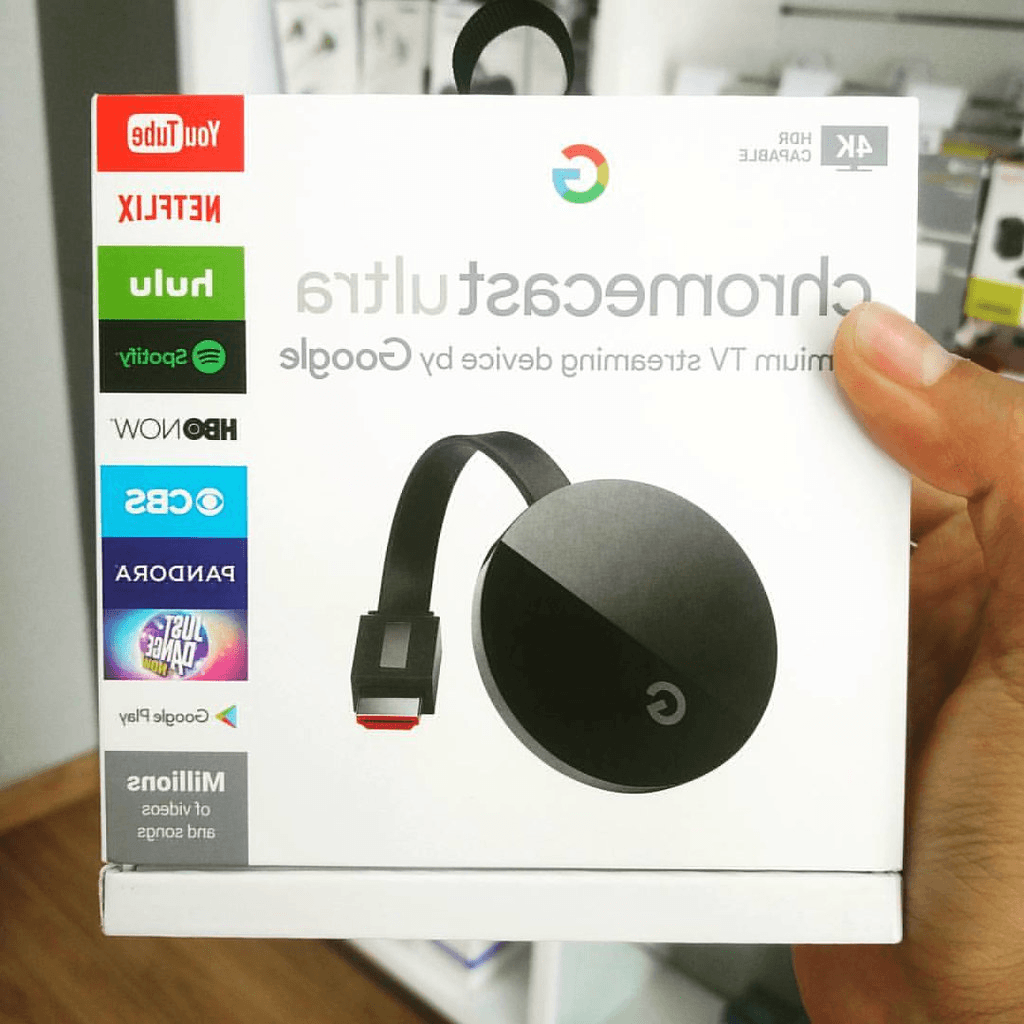



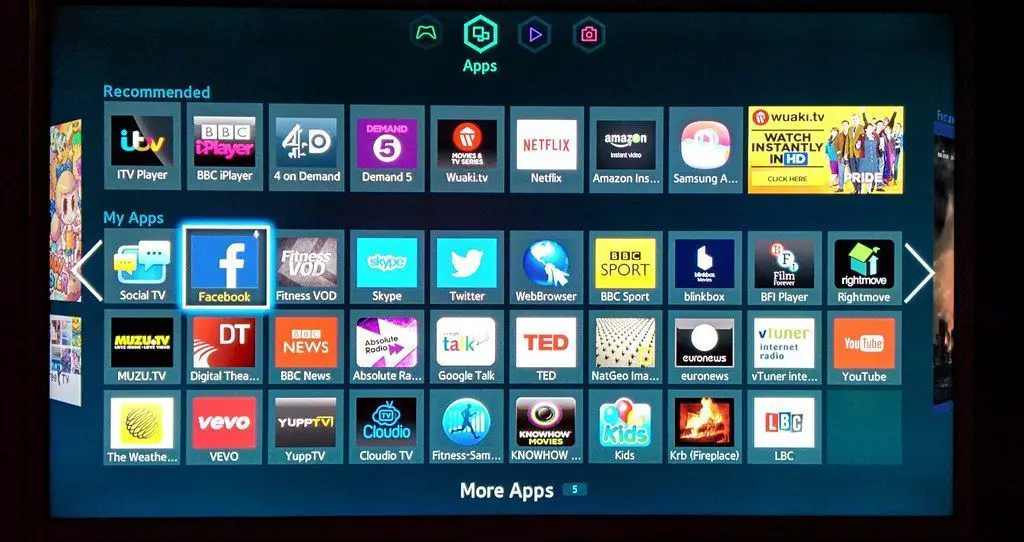

Hola tengo una duda, tienen q estar los dos teléfonos y la tele conectados para reproducir? No entiendo con cual funcionaria luego… gracias por su ayuda
Hola ! Me gustaría que me indicarais si es válido con móvil apple o si hay algún problema ?
Muchas gracias